-
Android修行手册 - 门脸控件-Toolbar
往期文章分享 👉关于作者
众所周知,人生是一个漫长的流程,不断克服困难,不断反思前进的过程。在这个过程中会产生很多对于人生的质疑和思考,于是我决定将自己的思考,经验和故事全部分享出来,以此寻找共鸣 !!!
专注于Android/Unity和各种游戏开发技巧,以及各种资源分享(网站、工具、素材、源码、游戏等)
有什么需要欢迎私我,交流群让学习不再孤单。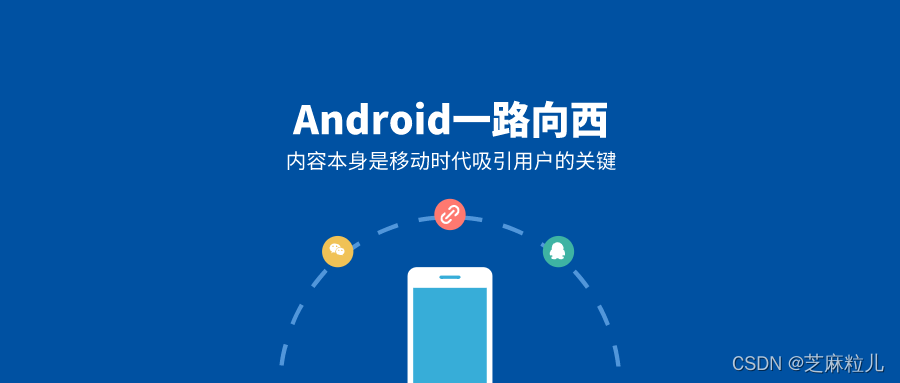
本文约6千字,新手阅读需要7分钟,复习需要3分钟 【收藏随时查阅不再迷路】
👉实践过程
Hello,大家好啊,我是小空,今天仍然是肝文的一天,今天我们来学学ToolBar。
😜概述
ToolBar(也可以叫AppBar)是2014年亮相的material design包中,一种全新的取代ActionBar的导航控件,既然是新的,那必然吸取了之前的经验和教训,拥有更高的可定制性、灵活性等优点,而且ToolBar发展至今已经是主流(国外)。
但同样的因为有浓郁的Desigmn风格,所以国内大部分仍然是自己封装一个公用的状态栏。
😜属性
- app:menu:表示设置右侧折叠菜单
- app:title:表示设置标题
- app:subtitle:表示副标题
- app:titleTextColor:表示主标题颜色
- app:subtitleTextColor:表示副标题颜色
- app:navigationIcon:表示设置toolbar左边按钮图片,一般是返回或导航
- app:logo:表示设置紧挨navigationIcon的logo图片
- app:collapseIcon:表示折叠视图的图标,一般实现折叠搜索框配合menu中的collapseActionView使用,后面我们实践会讲到
以上方法都是可以在代码中进行设置的。
<androidx.appcompat.widget.Toolbar android:id="@+id/idToolBar" android:layout_width="match_parent" android:layout_height="wrap_content" android:background="#0000ff" app:logo="@mipmap/icon_xin_no" app:menu="@menu/menu" app:navigationIcon="@mipmap/icon_xin_yes" app:subtitle="ToolBar子标题" app:subtitleTextColor="#ffffff" app:title="ToolBar标题" app:titleTextColor="#ff0000" />- 1
- 2
- 3
- 4
- 5
- 6
- 7
- 8
- 9
- 10
- 11
- 12

😜示例
截止2022年8月,当我们使用最新Android Studio的创建新项目的时候,默认就是带有ToolBar的主题,如果你的Activity继承的也是AppCompatActivity的话,运行后你就会看到ToolBar。
这时候你可以直接在onCreate中使用下面代码操作:
supportActionBar?.title = "修改标题" //注意不是下面这句 //actionBar?.title = "无用"- 1
- 2
- 3
我们自己的Activity继承的是AppCompatActivity,supportActionBar是AppCompatActivity中的方法,而actionBar是系统Activity中的方法,虽然AppCompatActivity最终继承的还是系统Activity,但官方已经重写了,就好比平时我们自己覆写某个方法的时候,我们都实现自己的逻辑了,那父亲的逻辑要要他何用。
除了title,还有其他的几个方法,因为很少用到内置的这种,所以小空就不多介绍了,后面我们详细看下自己写的。
👉其他
📢作者:小空和小芝中的小空
📢转载说明-务必注明来源:https://zhima.blog.csdn.net/
📢这位道友请留步☁️,我观你气度不凡,谈吐间隐隐有王者霸气💚,日后定有一番大作为📝!!!旁边有点赞👍收藏🌟今日传你,点了吧,未来你成功☀️,我分文不取,若不成功⚡️,也好回来找我。温馨提示:点击下方卡片获取更多意想不到的资源。
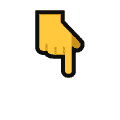
-
相关阅读:
OpenMMLap之Hook机制详解
真假难以分辨-C++数据类型
【C语言_文件_进程_进程间通讯 常用函数/命令 + 实例】.md_update:23/10/27
[附源码]计算机毕业设计springboot基于人脸识别的社区防疫管理系统
windows下安装redis扩展库
集美大学校赛 B,C
Educational Codeforces Round 17 ACD
大二学生HTML期末作业、个人主页网页制作作业
Redis数据序列化器
SeekBar爬坑
- 原文地址:https://blog.csdn.net/qq_27489007/article/details/126938337